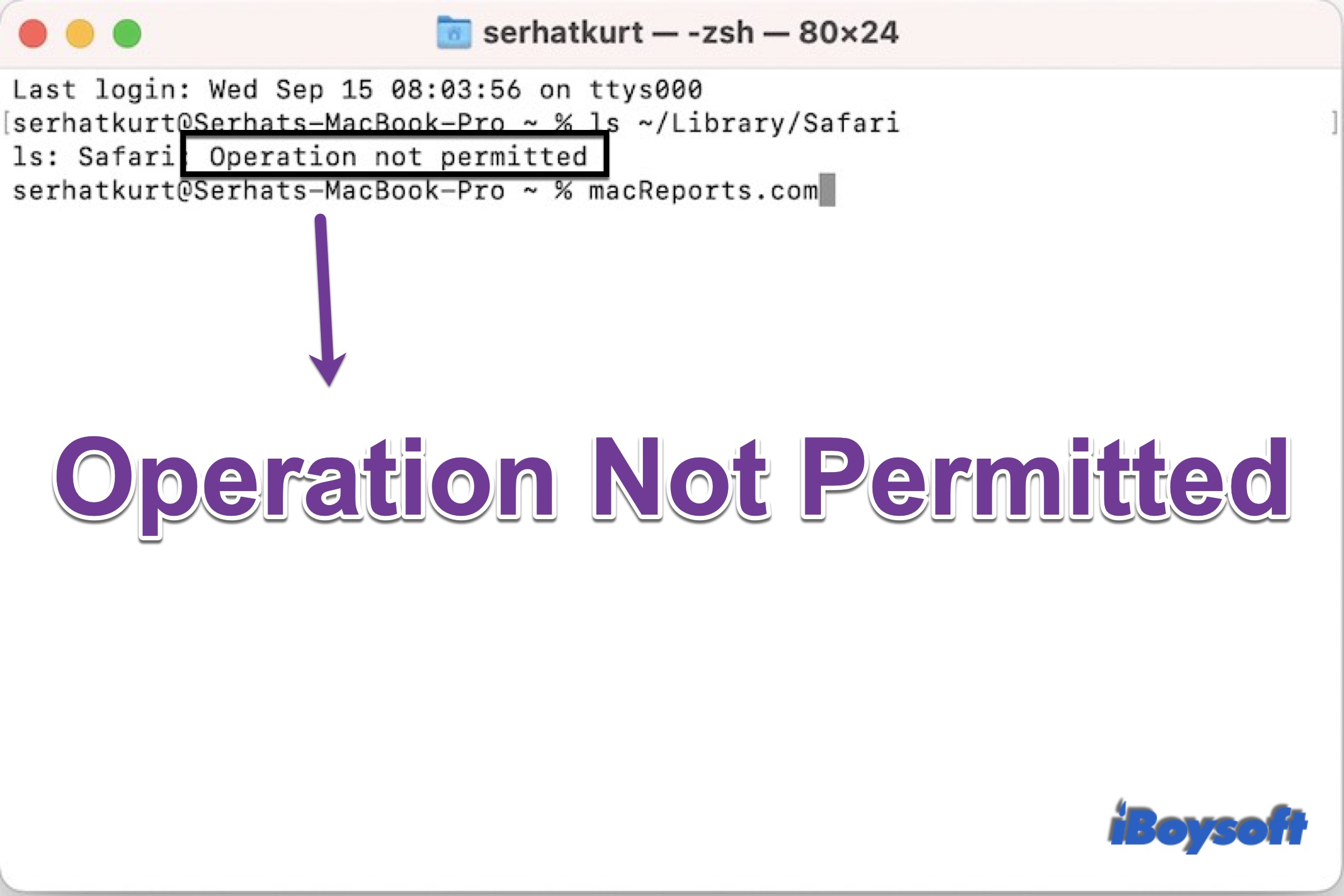Terminal'de komut satırlarını kullanarak kullanıcı hesabının dizinlerini kolayca görüntüleyebilir, işlemleri yönetebilir, başlatma diski'ni silebilirsiniz.
Ancak komutu girdiğinizde Terminal, "İşlem izni verilmedi" veya "zsh: komut bulunamadı" gibi hatalar verebilir, örneğin ls ve işlemi sonlandır . Bunun anlamı nedir? İşlem neden izin verilmedi ve nasıl düzeltilir öğrenmek için okuyun.
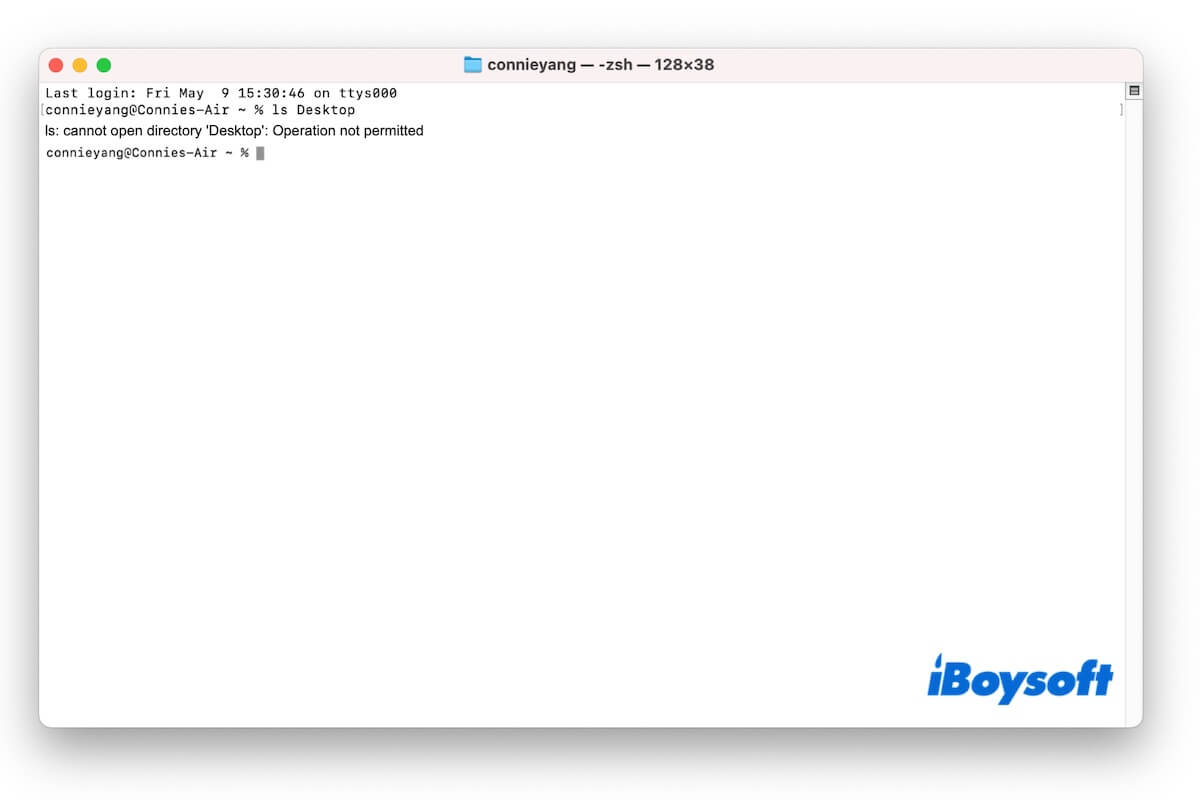
Bir Mac'e SSH ile bağlandığınızda 'ls: İşlem izni verilmedi' hatasını alırsanız, bu yazıdaki geçerli çözümleri izleyerek düzeltebilirsiniz.
İnsanlara İşlem izni verilmedi hatası hakkında daha fazla bilgi edinmelerini sağlamak için paylaşın!
Terminal Hatasını Nasıl Düzeltiriz: İşlem İzni Verilmedi
Biliyoruz ki, "İşlem izni verilmedi" tam Disk Erişimi izni veya Sistem Bütünlüğü Koruması nedeniyle olabilir, bu nedenle bu Terminal hatasını bu yönlerden düzeltebiliriz. Mac bilgisayarınızın Terminal'inden İşlem İzni Verilmedi bildirimini kaldırmak için aşağıdaki detaylı kılavuzları takip edebilirsiniz.
Terminal'e Tam Disk Erişimi Etkinleştirme
- Apple logosuna tıklayın ve Sistem Tercihleri'ni seçin.
- Yeni pencerede, Güvenlik & Gizlilik'i bulun ve açın.
- Gizlilik sekmesini seçin, ardından sol kenarda Tam Disk Erişimi'ni bulun.
- Sol köşedeki kilit simgesine tıklayın ve açmak için Touch ID veya şifreyi kullanın.
- Eğer Terminal sol tarafta görünüyorsa ve işaretli ise, kutuyu işaretleyin. Terminal'e tam disk erişimi vermek için Kapat & Yeniden Aç'ı seçin.
- Değilse, sağdaki + simgesine tıklayın ve Terminal'i Uygulamalardan bulun, Aç'a tıklayın.
- Ardından Terminal, izin verilen uygulamaların listesinde işaretli olarak listelenecektir.
- Terminali başlatın ve işlem izni verilmedi hatası veren aynı komutu girerek şimdi çalışıp çalışmadığını kontrol edin.
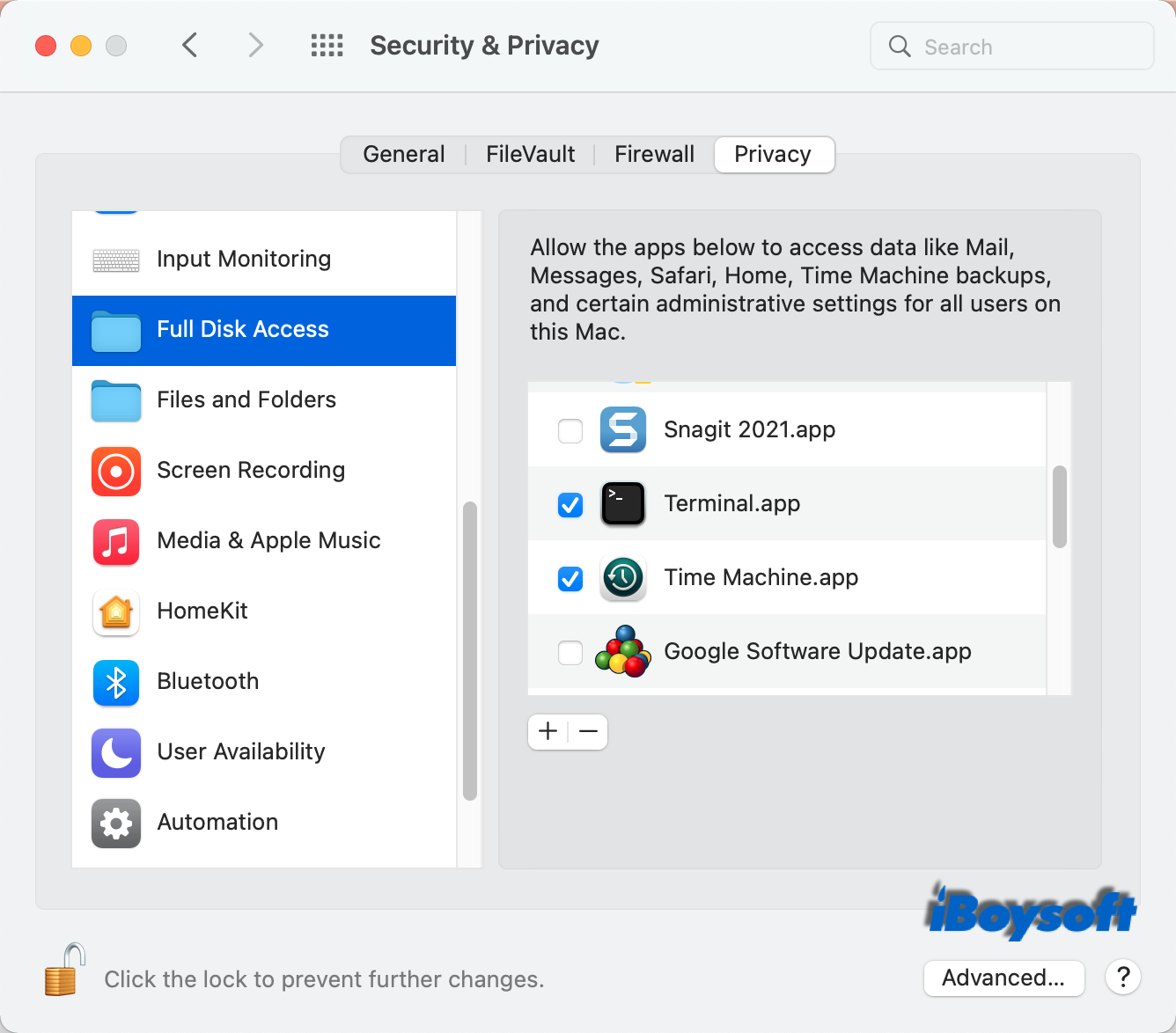
Geçici Olarak Sistem Bütünlük Korumasını Devre Dışı Bırakma
"Tam disk izni" Terminal'e sonra hala "İşlem izin verilmedi" mesajı mı görünüyor? O zaman, Mac'inizde csrutil kullanarak Sistem Bütünlük Korumasını geçici olarak devre dışı bırakabilirsiniz.
Geliştiriciler, Mac üzerinde kodları test etmek, uygulamaları hata ayıklamak ve sistem uzantıları yüklemek için SIP'yi devre dışı bırakmak zorundadır. Gerekli görevleri yaptıktan sonra, Mac'inizi virüs saldırılarından ve kötü amaçlı yazılımların enfeksiyonlarından korumak için SIP'yi mümkün olan en kısa sürede yeniden etkinleştirmeniz daha iyi olacaktır.
- Mac'inizi kapatın ve macOS Kurtarma modunu yeniden başlatın.
- Üst menü çubuğundan Yardımcı Programlar'a tıklayın ve Terminal'ı başlatın.
- Terminal'de csrutil disable komutunu yazın.
- Klavyede Return veya Enter tuşuna basın.
- Ardından, Apple menüsüne tıklayın ve Yeniden Başlat'ı seçin.
- Terminal uygulamasını açın ve önceki komutu çalıştırın.
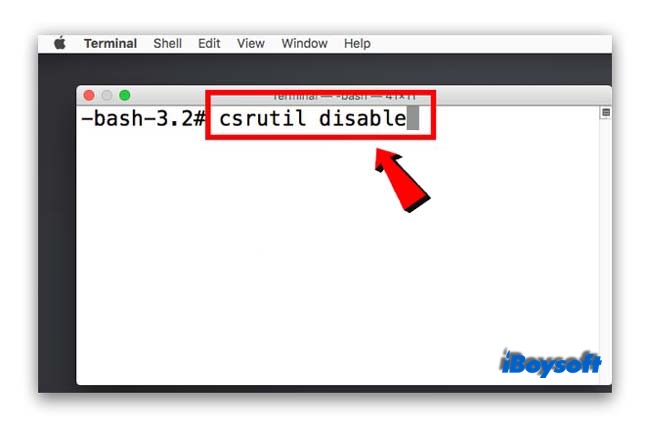
Sistem Bütünlük Korumasını devre dışı bırakmak, Mac'inizi savunmasız bırakır. Bu nedenle, Terminal'deki görevleri tamamladıktan sonra Sistem Bütünlük Korumasını yeniden etkinleştirmelisiniz. Yalnızca yukarıdaki adımları tekrarlayın ve Terminal'da csrutil enable komutunu çalıştırın.
Sorununuz çözüldü mü? Daha fazla insanla paylaşmak için aşağıdaki simgeye tıklayın!
Terminal Neden "İşlem izin verilmedi" veya zsh: komut bulunamadı diyor?
Bazı Mac kullanıcıları, Terminal'in Mac'te iyi çalıştığını ancak Mojave, Catalina, Big Sur, Monterey, Ventura, Sonoma ve Sequoia'ya güncellendikten sonra "İşlem izin verilmedi" hata mesajını aldıklarını bildiriyorlar. Bu, yeni bir güvenlik özelliği olan - Tam Disk Erişimi'nden kaynaklanmaktadır.
Tam Disk Erişimi uygulamaların kullanıcı korumalı dosyalara tam erişim için tam izin verilmesini gerektirir; Tam Disk Erişimi olmayan uygulamalar için, Mac'teki bazı verilere erişilemeyebilir. Ve macOS Sequoia ve öncesi, uygulamaların yüklenmesi sırasında Tam Disk Erişimi izni otomatik olarak verilir.
Full Disk Access'in yanı sıra, "İşlem izin verilmedi" hatası diğer bir macOS özelliği olan - SIP (Sistem Bütünlük Koruması) tarafından da oluşturulabilir. Bu mekanizma OS X 10.11'de tanıtıldı ve sistem dosyalarını ve dizinlerini istenmeyen değişikliklerden korur. Terminal'de korumalı içerikleri düzenlemeye çalışırsanız, "İşlem izin verilmedi" mesajı görünecektir.
Terminal hatası "zsh: komut bulunamadı." olduğunda, bu, sistemin komutu tanıyamadığı anlamına gelir çünkü ya yanlış yazılmıştır, yüklü değildir veya sistemin PATH'inde değildir. Bunun düzeltilmesi için, yazımı kontrol edin, eksik aracı yükleyin veya .zshrc gibi doğru yolu içeren kabuk yapılandırmanızı güncelleyin.
Sonuç olarak
Terminal "İzin verilmedi" dediğinde, bu, Mac'inizdeki korumalı dosyalara ve dizinlere erişmek için ayrıcalıklı olmadığınız anlamına gelir. Ancak bu yazıda iki çözüm bulabilirsiniz. Terminal'e Tam Disk Erişimi iznini etkinleştirdikten veya Kurtarma modunda SIP'yi devre dışı bıraktıktan sonra, hata mesajı kaybolacak ve Terminal'i kullandıktan sonra SIP'yi yeniden etkinleştirmeyi unutmayın.
Eğer Terminal'in çalışmadığı bir sorunla karşılaşıyorsanız, şunu okuyun: Terminal çalışmıyor, yanıt vermiyor veya komutları yürütmüyorsa, nasıl düzeltilir?
Terminal sorunlarınızı hızlıca düzeltin! Bu yararlı kılavuzu arkadaşlarınızla paylaşın!
İzin verilmedi hakkında Sık Sorulan Sorular
- QMac'te İzin Verilmedi Hatasını Nasıl Düzeltebilirim?
-
A
Mac Terminal'de İzin Verilmedi hatası mesajıyla karşılaştığınızda, İlk adımda Sistem Tercihlerinde Terminal'e Tam Disk Erişimini etkinleştirebilirsiniz. Bu hala yardımcı olmazsa, Terminal hatasını kaldırmak için Sistem Bütünlüğü Korumasını geçici olarak devre dışı bırakabilirsiniz.
- QMac'te bir uygulamaya tam disk erişimi nasıl verilir?
-
A
Yedekleme ve veri kurtarma için kullanılan iBoysoft Data Recovery gibi bazı üçüncü taraf yazılımların tam diske erişime ihtiyacı vardır. Apple menüsüne gidip Sistem Tercihleri > Güvenlik ve Gizlilik > Gizlilik'e giderek, Sol bölmede Tam Disk Erişimini bulun, ardından Güvenilir gördüğünüz tüm uygulamaları eklemek için + düğmesine tıklayın.